
デスクツアー テレワークルームを勝ち取った話
youtubeに上がっているデスクツアー動画いいですよね。
私もやりたいなぁと思っていて、noteでやってみようと書き始めてみます。
世間ではテレワークが天国だ!みたいな風潮がありますが、私はなかなか辛くて、色々理由があるんですが、とにかくずっと仕事しちゃうんですよね。
さぼればいいんですが、やっぱり実績上げたいんですよね。(本職営業ですので)
Web面談とか電話とかするんですけど、すぐ作業に着手できるので、なんというか仕事が無限に湧いてくるというか、自分で一日のゴールを設定しないとホントにずーっと仕事しなきゃいけなくなってしまう。
テレワーク、辛いんです。・・・と脱線してしまった。
デスクツアーをします。
私の勝ち取ったテレワーク環境を見てください。

色々紹介したいんですがね、まず「書斎」というものを勝ち取れたのがとてもうれしいです。
「書斎」ですよ!大富豪です。
我が家は1LDKのマンションなんですが、リビング+和室と二部屋あるという間取りです。リビングを広く使いたくてリビングと和室の仕切りの扉を取っ払って大きなリビングとして活用しているので、あとは寝室と子供部屋兼物置(タンスとか)としていました。
が、テレワークが始まりまして、どこで仕事するの?という話になったわけです。
リビングは全く仕事できる状況ではないですね。2歳の子どもが暴れまくってます。
じゃあ、仕方ないよね・・・。ということで子供部屋に机と椅子とスタンドライトを置いたことから始まりました。
結構机って選ぶの難しくないですか?
ピンキリだし、どう使うかイメージ固まってなかったらなかなか買えない。。。
と、悩んでいたら嫁さんがサクッと選んで買ってくれまして。この机をベースにいろいろ考えて備品を揃えました。
ちなみに、椅子はゲーミングチェアが安くて圧倒的に良いです。
会社もこれにしてほしい。
さて、デスクを正面から見てみましょう。
こんな感じです。

置いているものを右から列記してみましょう
自作PC
USB変換コネクタ
ウルトラワイドモニター
ディスプレイ台
マウス
スピーカーフォン
Webカメラ
PCスタンド
他にもありますが、それぞれ紹介していきましょう。
自作PC
これは昔の趣味で組んだRyzenPCです。
自分のメインPCがこれで、会社のPCがノートPCだったのでちょっとした工夫をして快適に使っています。
勘の良い方はここまで書いたらすべて察してくれましたね。
そう、その通りですが、書きたいので以下書きます。
USBスイッチャー
在宅環境を快適にしたガジェットNo1がこれですね。
私はですね。上記の自作PCで使う環境と全く同じ状況でテレワークしたかったわけなんですよ。ですから、マウスとキーボードは1個づつ!それ以外は置かないし持ちたくない!と思っていたわけです。
メインPC使うときはスイッチポチ!会社PC使うときはUSBさしてスイッチポチ!だけで全く同じ環境になるわけです!すごいでしょ!
なのでPC関連のデバイスはすべてUSBのものを使っています。Bluetoothもいいんですが、端末切り替えたときに同期するスピード遅いのが嫌だなぁと思ってUSBです。(いらち)
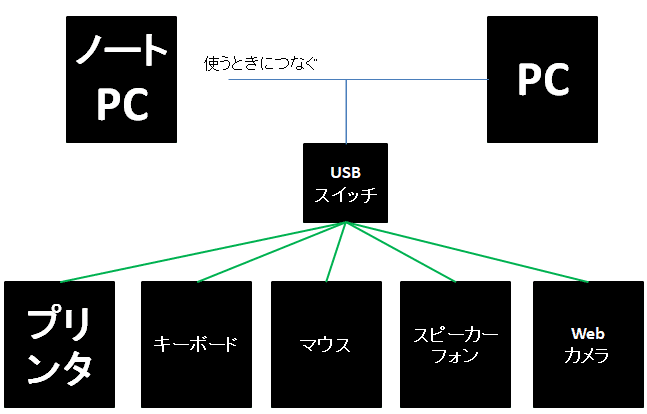
で、これだとUSBポートが足りないんですよね。
USBハブはこれがおすすめです。
直挿しがいいです。
ケーブル邪魔なんですよ。私は5つ持ってます。(なんか欲しくなっちゃう)
スピーカーフォン
これがあるのとないのでテレワークの快適度が全然違います。
Web面談アプリで頻繁に社内外問わずコミュニケーションとりませんか?
その都度イヤホンつけるのすごくメンドクサイですよね。
コードのイヤホンだと動けないし。
絶対使ったほうが良い。
私の使ってるやつはこれです。
スピーカーフォンって結構ピンキリで、集音に雑音入ったりすると相手を不快にしちゃうんですが、それを教えてもらわないとこっちは全然わかんないんですよね。
最初はPC内臓のマイクで話してたんですが、集音が実は悪いということが後になってわかったりしますので、ちゃんと音が拾えるスピーカーフォンが良いですね。
あとは給電がUSBだけでできるバスパワーがいいです。めんどくさいもん
ディスプレイ
これはね、ウルトラワイドモニターですよただのモニターじゃないんです。画面が湾曲してるんですよね。
もう、欲しくて、欲しくて・・・。でもそれなりにするので、誕生日に買いました。
それでも結構安い奴が出るのを待ったのです。
私のはこちら
個人的なこだわりとしては、最低34インチ以上、という点と予算5万円で探したらこれしかなかったのです。
JAPANNEXTって知らないメーカーだなぁと思ってたんですが、悪くないです。
◆ワンポイント
ウルトラワイドモニターを使う際に覚えておくべきショートカットがあるのでご案内します。
■画面分割(アクティブウインドウを移動する)
Windows+Shift+Ctrl+矢印
超便利です。
ディスプレイ台
またこれが便利なんだ。
下にUSB配線隠せるし、手も入れられる。
そして目の見える範囲はきれいにできる
ガラスタイプもあって、それはUSBポート付きのちょっとハイテクな台だったのですが、こちらで十分。というより、こちらがよい。
マウス
Bluetoothは上記の通りで好きではないので無線タイプです。
ちょっと高めのマウスですが、すっごい良い。今までのマウスで一番良い。
マウスのポインター速度が真ん中のボタンで変えられるんですよね。FPS用と思いきや、割と便利
キーボード
これは、お勧めしないです。
メカニカルキーボードが欲しいと思ったのと、テンキー付きがよかったのですが、小さくて安いやつが欲しくてコスパで選んだんですが、チャタリングする。
ちょうどこの頃はマイクラにハマっていて、キーボードのスペースが過労死したのでメカニカルキーボードにした感じ。
今はPC側で反応速度を下げて対応している。
ゲームにはよいとは思う。
Webカメラ
こだわりが全くないが、PCのカメラよりもやっぱり画質がいい。
Web面談の際に正面から顔を映したかったので設置した感じ。
ディスプレイにテープとかで引っ付けなくていいのがいい。くらい。
PCスタンド
これはAMAZONでメタルのかっこいいの買ったけど、買った後でDAISOで同じようなものを見つけてしまった。ちょっと損した気分
ノートPCの排熱は裏扇風機当てようが何しようが、浮いているのが一番熱効率いいらしいので、角度がつけられて後ろに隙間ができれば何でもよい。
DAISOのはこれ
レビュー読んだら角度がつけられないらしい。
じゃあちょっと高いけど、私と同じやつのほうがいいかもしれない。
以上、お付き合いいただきありがとうございました。
何かテレワークでおすすめのガジェットがあれば、教えていただけると幸いです。
この記事が気に入ったらサポートをしてみませんか?
